Excel'de Bir Hücreden Metin Nasıl Çıkarılır
Microsoft Excel Kahraman / / September 26, 2023

Yayınlanan

Microsoft Excel'deki bir hücreden metin çıkarmak mı istiyorsunuz? Bu kılavuz, bunu yapmak için SOL, SAĞ, ORTA veya BUL işlevlerini kullanma konusunda size yol gösterir.
Microsoft Excel, basit veri girişi ve analizinin çok ötesine uzanır. Büyük veri kümelerini sıralamanıza olanak tanıyan karmaşık elektronik tablolar oluşturmak için bunu kullanabilirsiniz. Zor hesaplamaları gerçekleştirmek için elektronik tabloları kullanabilirsiniz. grafikler oluştur, ve dahası.
Ancak, Excel'in daha temel işlevlerinden bazıları, konu verileri düzenlemek ve yönetmek olduğunda aynı derecede yararlı olabilir. Excel'de bir hücreden metin çıkarmaya çalışıyorsanız bunu başarmak için kullanabileceğiniz birkaç yöntem vardır.
Microsoft Excel'deki bir hücreden metin çıkarmanın bazı yolları şunlardır.
SOL, ORTA ve SAĞ İşlevlerini Kullanma
Excel'de bir hücreden metin çıkarmak için çeşitli yerleşik işlevlerden birini kullanabilirsiniz. SOL, ORTA, veya SAĞ işlevler.
Bu üç işlevin her biri, bir metin dizesinden belirli sayıda karakter çıkarır. Bu, bir hücreden (hücre başvuruları kullanılarak) veya formülün kendisindeki bir dizeden olabilir. İsimler (LEFT, RIGHT ve MID) başlangıç noktalarını belirtir.
Örneğin SOL'u kullanırsanız, soldan başlayarak kaydetmek istediğiniz karakter sayısını belirlersiniz. Benzer şekilde SAĞ kullanıldığında karakterlerin sayısı ve konumu sağdan başlar.
SOL veya SAĞ Kullanarak Formül Oluşturma
Başlamak için Excel e-tablonuzu açın, boş bir hücre seçin ve formül çubuğunu tıklatarak yanıp sönen imlecin etkin olmasını sağlayın. Oradan şunları yapabilirsiniz: formülünüzü yazın. Hem SOL hem de SAĞ işlevler aynı düzeni izler. Örneğin:
=LEFT(text, character_number) or =RIGHT(text, character_number)
- Yer değiştirmek metin bir metin dizesi (tırnak işaretleri içinde) veya bir hücre referansı ile.
- Yer değiştirmek karakter_numarası En sol veya sağ konumdan başlayarak, çıkarmak istediğiniz karakter sayısıyla birlikte.

Örneğin, SOL'u kullanarak gazeteci sözcüğünden ilk beş karakteri çıkarmak için şunu yazarsınız:
=LEFT("journalist",5)
Benzer şekilde, SAĞ'ı kullanarak son beş karakteri çıkarmak için şunu yazmanız gerekir:
=RIGHT("journalist",5)
Gazeteci kelimesi A4 hücresinde olsaydı SOL için aşağıdakini yazardınız:
=LEFT(A4,5)
SAĞ için (gazeteci kelimesinin A5 hücresinde olduğunu varsayarsak), bunun yerine aşağıdakini yazarsınız:
=RIGHT(A5,5)
Excel'de MID Kullanarak Formül Oluşturma
Excel'deki MID işlevi de aynı şekilde çalışır, ancak dikkate almanız gereken fazladan bir argümanınız olacaktır. MID'yi kullanmak için şu yapıyı kullanın:
=MID(text, start_number, character_number)
- SOL veya SAĞ'da olduğu gibi, metin bir metin dizesini veya hücre referansını ifade eder.
- Yer değiştirmek başlangıç_numarası saymaya başlamak istediğiniz metin dizesindeki konumla.
- Yer değiştirmek karakter_numarası sayılacak ve çıkarılacak karakter sayısıyla birlikte.
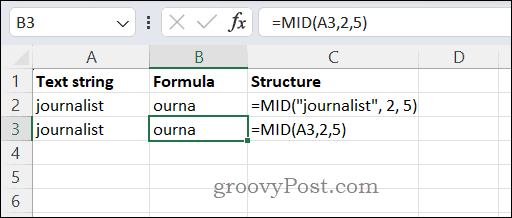
Gazeteci sözcüğündeki ilk iki karakterden sonraki beş karakteri çıkarmak için şunu kullanırsınız:
=MID("journalist", 2, 5)
Sözcük A3 hücresinde olsaydı şunu yazardınız:
=MID(A3,2,5)
Döndürülen değer daha sonra analiz edilebilir veya e-tablonuzun diğer bölümlerinde kullanılabilir.
Excel'de BUL İşlevini Kullanma
BULMAK Excel'deki işlev, bir metin dizesindeki karakter numarasının yerini bulmak için kullanılır. Bir kalıba veya arama kriterine göre metin çıkarmak için bunu kullanabilirsiniz. BUL işlevi şu yapıyı ve sözdizimini kullanır:
=FIND(text_search, text, start_number)
- Bu formülde, Metin arama aradığınız arama kriterlerini ifade eder. Belirli bir kelimeyi çıkarmak istiyorsanız buraya yazın veya bir harf yazabilirsiniz. Formüle doğrudan bir arama dizesi yazabilir veya metin dizesi içeren bir hücre başvurusuna başvurabilirsiniz. Dizeyi doğrudan formüle yazarsanız, onu tırnak işaretleri içine aldığınızdan emin olun.
- metin argüman analiz ettiğiniz dizeyi ifade eder; FIND karakterlerini buradan alır. Buraya doğrudan bir dize yazabilir (tırnak işaretleriyle sarılmış) veya bir metin dizesi içeren bir hücre başvurusu kullanabilirsiniz.
- Nihayet, başlangıç_numarası FIND metin dizesinin neresinde başlaması gerektiğini belirtir. SOL, SAĞ ve MID gibi bu da soldan başlayarak karakter sayısına bağlıdır.
İşte bir örnek. A2 hücresinin bir arama sorgusu olduğunu varsayalım (köpek), B2 hücresinde bir metin dizesi var (Köpeğin adı Bill ve iyi bir köpek.) ve başlangıç numarası 9. Kelimenin iki örneği var köpek bu sorguda olası sonuçlar şunlardan biri olabilir: 5 veya 40, başlangıç numaranıza bağlı olarak.
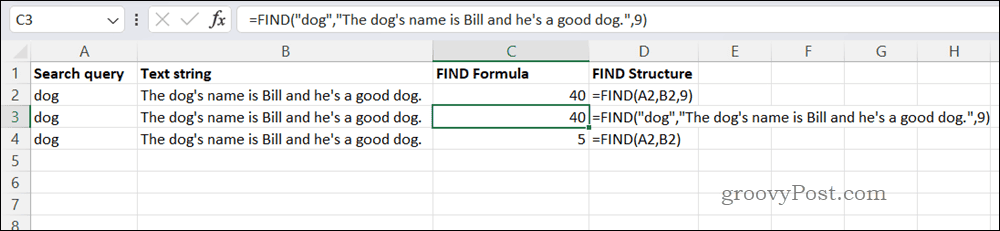
İşte örnek bir formül:
=FIND(A2,B2,9)
Sorgu ve metin dizeleri doğrudan formülde kullanılıyorsa bunun yerine şu formülü kullanırsınız:
=FIND("dog","The dog's name is Bill and he's a good dog.",9)
Her iki durumda da FIND geri dönecektir 40. Önemli olan tek bir köpek var; o da ipteki ikincisi. Başlangıç numarası 9 olduğundan ilk örnek köpek dizede sayılması için çok erken. Ancak üçüncü satırda başlangıç karakterini dışarıda bıraktık. Bu nedenle formül şunu döndürür: 5, ilk örneği köpek örnekte.
Veri Analizi için Excel'i Kullanma
Yukarıdaki adımları kullanarak Excel'deki bir hücreden hızla metin ayıklayabilirsiniz. Veri analisti olarak başlıyorsanız, hücrelerden metin çıkarmak, verilerinizi yönetmenize ve gereksiz her şeyi kaldırmanıza yardımcı olabilecek yararlı bir beceridir.



